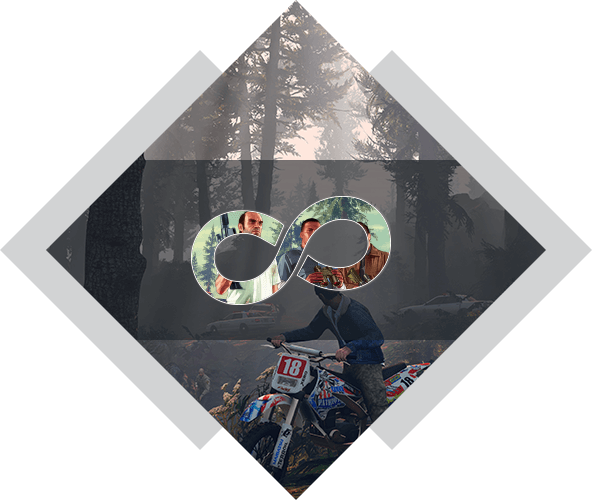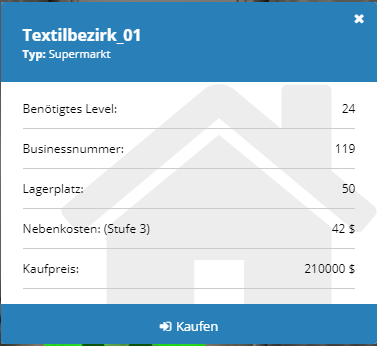Inhaltsverzeichnis
Markierungen: 2017-Quelltext-Bearbeitung Manuelle Zurücksetzung | (→Der Ablauf: Inhalt eingefügt) Markierung: 2017-Quelltext-Bearbeitung | ||
| Zeile 22: | Zeile 22: | ||
Ist das Level zu niedrig, öffnet sich das Fenster nicht und man bekommt eine Fehlermeldung, dass das erreichte Level noch nicht ausreicht.<br /> | Ist das Level zu niedrig, öffnet sich das Fenster nicht und man bekommt eine Fehlermeldung, dass das erreichte Level noch nicht ausreicht.<br /> | ||
Zum Besichtigen des Geschäfts | Zum Besichtigen des Geschäfts wählt man "Geschäft betreten" aus. | ||
Hat man ein Geschäft erworben, kann man die gewünschten Produkte im Shopmenü einstellen. | Hat man ein Geschäft erworben, kann man die gewünschten Produkte im Shopmenü einstellen. | ||
Auf das Shopmenü hat man nur an der Verkaufstheke Zugriff. Dort erhält man folgende | Auf das Shopmenü hat man nur an der Verkaufstheke Zugriff. Dort erhält man folgende Auswahlmöglichkeiten: | ||
* Startseite: Hier erhält man eine allgemeine Übersicht über das Geschäft. | |||
* Speisekarte: In der Speisekarte findet man die aktuell verkauften Gegenstände bei Restaurants. | |||
* An Tankstellen und 24/7 Shops hat man die Reiter "Snacks, Werkzeuge und Sonstiges" zur Auswahl. | |||
* Unter "Produkte" kann man die Items zum Verkauf ausstellen, die Preise anpassen und die Menge der käuflichen Einheiten einsehen. Des Weiteren kann man sehen, welche Rohstoffe in welcher Menge für einen Artikel benötigt werden.(Beispiel: Gurkensalat: 4x Salat, 4x Zwiebeln, 1x Tomaten) | |||
* Das Lager gibt einem eine Übersicht über die Rohstoffe und deren aktuelle Menge im Lager, welche für die Waren benötigt werden. Dort kann man auch den Preis, zu welchem man die Rohstoffe ankauft, einstellen und ob man diese Artikel aktuell vom Minijob "Lieferant" beliefern lässt oder nicht. | |||
* Einstellungen: In den Einstellungen kann man den Namen des Geschäftes ändern, die Öffnungszeiten angeben und eine Notiz hinterlegen. | |||
---- | ---- | ||
Version vom 3. Oktober 2021, 22:03 Uhr
(Beschreibung)
Voraussetzungen
Jedes Geschäft hat ein gewisses Level, welches erreicht werden muss, um es kaufen zu können.
Die Summen können sehr unterschiedlich sein und je nach Lage teuer oder günstig.
Ort / Locations
Diese sind überall auf der Karte verteilt.
Je trostloser der Ort, desto höher ist die Wahrscheinlichkeit, dass das Geschäft keine hohen Anschaffungskosten hat.
Der Ablauf
Man tritt in den grünen Marker des Geschäfts und wählt dort "Geschäft kaufen".Dann erscheint ein Fenster mit allen notwendigen Informationen über das Geschäft.
Ist das Level zu niedrig, öffnet sich das Fenster nicht und man bekommt eine Fehlermeldung, dass das erreichte Level noch nicht ausreicht.
Zum Besichtigen des Geschäfts wählt man "Geschäft betreten" aus.Hat man ein Geschäft erworben, kann man die gewünschten Produkte im Shopmenü einstellen.Auf das Shopmenü hat man nur an der Verkaufstheke Zugriff. Dort erhält man folgende Auswahlmöglichkeiten:
- Startseite: Hier erhält man eine allgemeine Übersicht über das Geschäft.
- Speisekarte: In der Speisekarte findet man die aktuell verkauften Gegenstände bei Restaurants.
- An Tankstellen und 24/7 Shops hat man die Reiter "Snacks, Werkzeuge und Sonstiges" zur Auswahl.
- Unter "Produkte" kann man die Items zum Verkauf ausstellen, die Preise anpassen und die Menge der käuflichen Einheiten einsehen. Des Weiteren kann man sehen, welche Rohstoffe in welcher Menge für einen Artikel benötigt werden.(Beispiel: Gurkensalat: 4x Salat, 4x Zwiebeln, 1x Tomaten)
- Das Lager gibt einem eine Übersicht über die Rohstoffe und deren aktuelle Menge im Lager, welche für die Waren benötigt werden. Dort kann man auch den Preis, zu welchem man die Rohstoffe ankauft, einstellen und ob man diese Artikel aktuell vom Minijob "Lieferant" beliefern lässt oder nicht.
- Einstellungen: In den Einstellungen kann man den Namen des Geschäftes ändern, die Öffnungszeiten angeben und eine Notiz hinterlegen.
WD 06:32, 13. Apr. 2021 (MET)